
Smart album, che cos’ è e come crearlo per MacOS.
Una cosa è certa: la Apple è conosciuta per avere i suoi sistemi più utili e curiosi, tutti improntati verso la produttività. MacOS è un esempio lampante di questo comportamento, con tantissime funzioni tutte mirate ad aiutarci a svolgere le nostre passioni il più velocemente possibile. Questo può riguardare tutti i campi più variati: dalla scrittura alle foto. In questo senso si può creare uno smart album. Ora ti spiegherò a cosa mi riferisco.
Cartelle smart album, cosa sono?
Apple ha infatti aggiunto alcuni utili strumenti che ci permettono di ordinare al meglio le nostre foto e i nostri file, grazie all’ utilizzo delle cartelle Smart album. Fatto sta che grazie a questo strumento, non saremo mai obbligati a muovere una singola foto dalla sua cartella d’origine. Per dato di fatto, le cartelle Smart non sono nemmeno cartelle vere e proprie!
Ma andiamo per gradi. I sistemi Smart inclusi dalla Apple in MacOS sono in realtà delle ricerche personalizzate che sostano all’ interno del sistema, sotto forma di “ Cartelle ”. Quando apriamo una cartella Smart dunque, quel che ne risulta è una ricerca eseguita immediatamente, secondo tutte le impostazioni che abbiamo salvato. Da come avete capito, si tratta di un mezzo molto utile per far ordine nelle nostre foto.
Con una cartella Smart dedicata alle foto, possiamo far ordine secondo tutte le nostre più minuziose richieste. Questo include modelli di fotocamere, luoghi, dimensioni o anche foto doppione. Vediamo dunque come possiamo crearne una secondo i nostri desideri.
Come creare una cartella Smart album
Per prima cosa, apriamo l’ App foto. Una volta al suo interno, apriamo “ File ” e clicchiamo su “ nuovo album smart ”.
Molta dell’utilità che sta nella funzione Smart è in quanto volete essere minuziosi con i vostri dettagli. Potete dare un nome alla cartella e – nello specifico – inserire delle condizioni su dove la ricerca dovrà concentrarsi ogni singola volta. Premendo su “ + ” potete aggiungere una condizione.
Facciamo un piccolo esempio. Creiamo un album smart dove la ricerca dovrà attenersi a tutte le condizioni specificate. Nelle condizioni specificheremo una data, selezionando nella prima colonna la data d’acquisizione come prima condizione. Le colonne verranno poi adattate a seconda della nostra scelta: di questo possiamo stringere la ricerca ad uno specifico giorno o un periodo che va da un giorno specifico fino a quello nel quale la ricerca termina. Ad esempio, il periodo che va dal primo marzo 2019 fino a fine mese.
A questo punto basta dare OK e la cartella smart album verrà creata. Ogni volta che aprirete quella cartella, verrà organizzata una ricerca rapida.
Adesso che conoscete la base, vediamo darvi anche qualche consiglio su come potete personalizzare al meglio le ricerche nelle cartelle Smart.
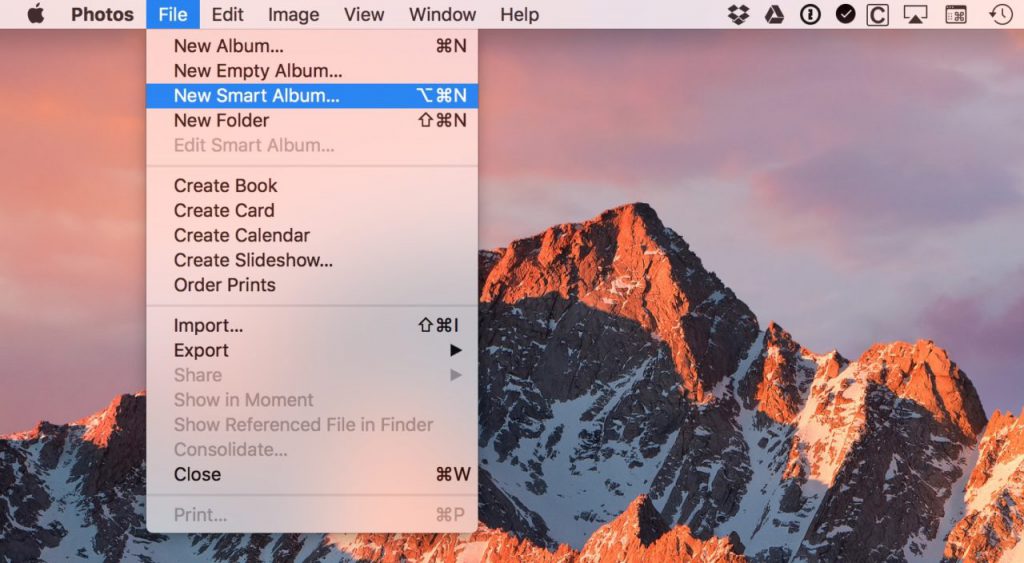
Personalizzare la cartella Smart
Usate le cartelle Smart per i vostri video!
Esatto, anche se si parla di “ Foto ”…potete attualmente usare anche i video. In fondo, come già detto, il sistema Smart è stato più o meno ideato per tutti i file che desideriamo. Questo è importante se vogliamo filtrare i contenuti d’una particolare fotocamera, ma appunto si tratta di contenuti video.
Create una cartella Smart e specificate “ Foto ” nella prima colonna. Nella seconda, inserite “ è ”. Nella terza, inserite “ Video ”. Aggiungete quindi un’altra condizione e cercate la selezione del modello della vostra fotocamera, o qualsiasi cosa che può aiutarvi a cercare i video desiderati. Nel caso della fotocamera, inserite “ è ” nella seconda colonna e nella terza il vostro modello. La ricerca del modello viene incentrata sui risultati già noti al sistema, quindi non vi ritroverete con una lista enorme di fotocamere da scegliere.
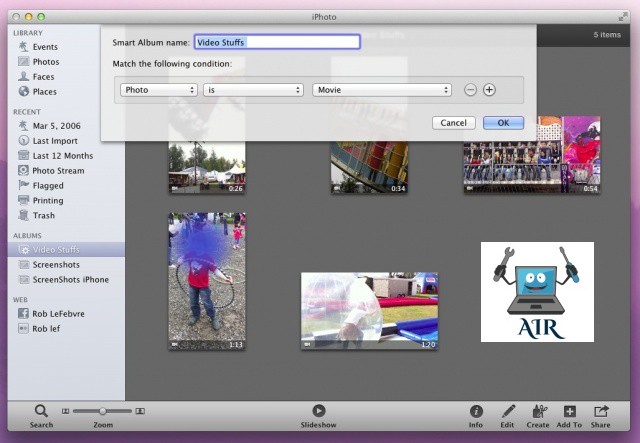
Usate le cartelle Smart per trovare le persone
Questo naturalmente è più adatto se le vostre foto hanno un tag, da parte del vostro iPhone o del sistema MacOS, che riguarda la persona che state cercando.
Nella prima condizione, inserite “ Foto ” “ è ” “ Ritratto ”. Nella seconda condizione, inserite “ Persona ” “ Inclusa ”….e nella terza colonna, naturalmente il nome della persona.
Le cartelle Smart sono veramente infinite nelle loro funzioni utili. Sperimentate per sfruttare tutto ciò che offrono di più.
Emilio Brocanelli
Potrebbe interessarti anche:
Proteggere cartella con password su Windows e MacOS.


